Trello 10 características conhecidas-pouco que vai ajudar a acelerar o trabalho
Serviços Web / / December 24, 2019
Formatação, cartão de conexão, tabelas de importação e outras peças úteis.
1. Criando um novo lugar cartão
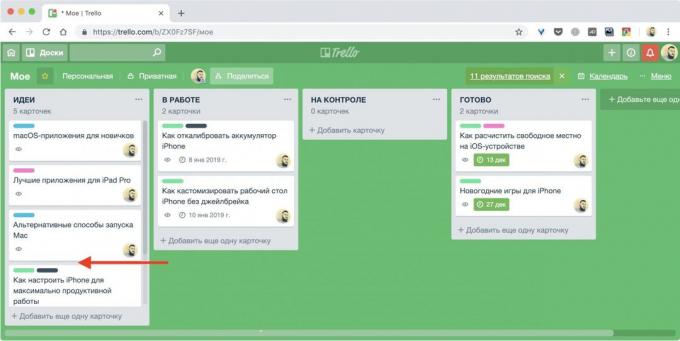
Geralmente nós criar um cartão usando o botão "Adicionar mais uma carta" ou placa do menu "Adicionar cartão". Mas há outra maneira de criar um elemento não só no final ou no início do conselho, mas também em qualquer lugar na lista. Para fazer isso, basta clicar duas vezes no espaço entre as duas cartas, onde você deseja inserir um novo.
2. cartões Reorganizar para criar
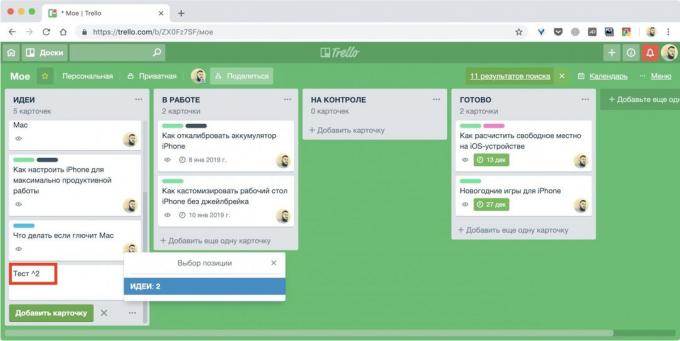
Quando os elementos no tabuleiro muito, percorrê-los a encontrar a posição correta pode ser desconfortável. Em vez disso, com a adição de custos para adicionar ao personagem-título ^ com o número de posições na lista, e o cartão será automaticamente adicionado para o local especificado.
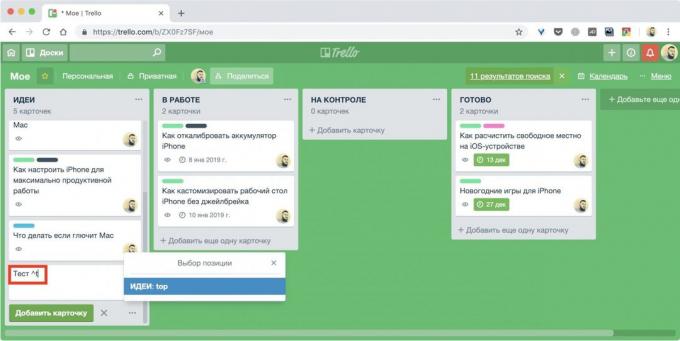
Por exemplo, "Test ^ 2" vai criar um cartão no segundo lugar do conselho selecionado. Em vez disso, o número da posição, você pode escrever T ou B para adicionar cima ou para baixo lista respectivamente.
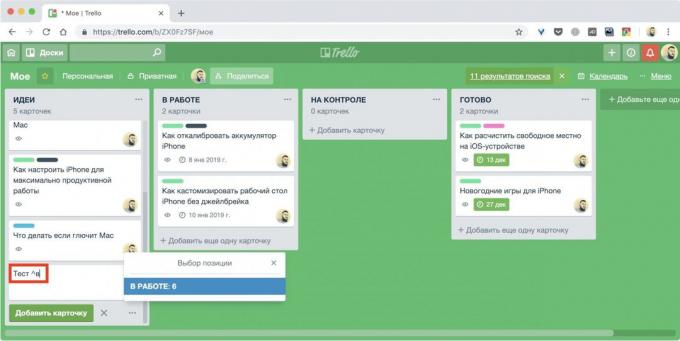
Da mesma forma, você pode mover o cartão não só no local desejado na lista, mas nas outras placas. Para fazer isso, basta começar a escrever o nome do caractere desejado depois que o conselho
^.3. Ver o número de cartões nas placas

Por padrão, Trello não é apresentada esta informação nas listas. No entanto, se você pressionar F e inserir o símbolo na caixa de pesquisa $, Em cada conselho vai contador que mostra quantas cartas lá.
4. Receba alertas de email a ação com cartões
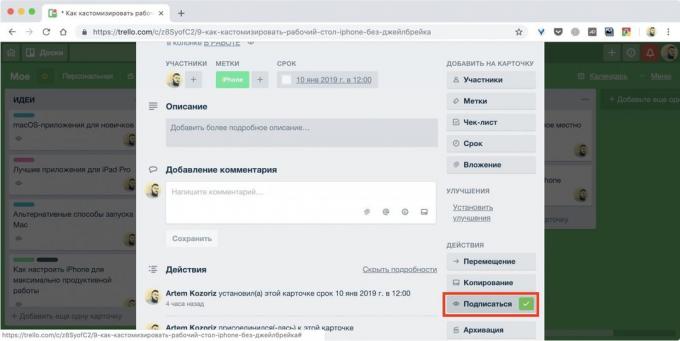
Para aprender rapidamente sobre todas as alterações importantes, use o recurso de assinatura. Para fazer isso, abra o cartão desejado e pressione o botão "Subscribe". Agora você sabe imediatamente quando alguém adicionar um comentário, mover ou arquivar a tarefa.
5. Arraste e solte cartões
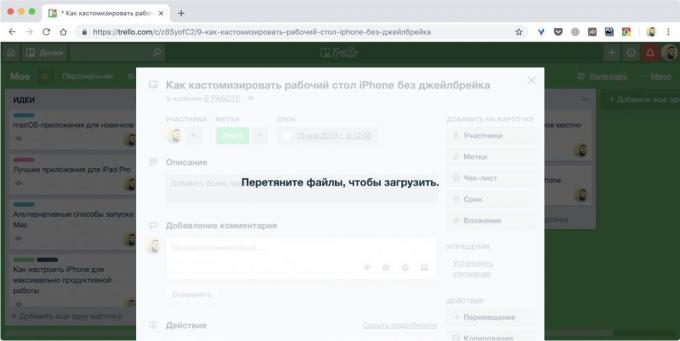
Trello suporta a função drag-and-drop para diferentes elementos, e usando isso, você pode acelerar significativamente o trabalho com os cartões. Links, imagens, arquivos - quando você arrastá-lo para o cartão de uma só vez será adicionado a ele.
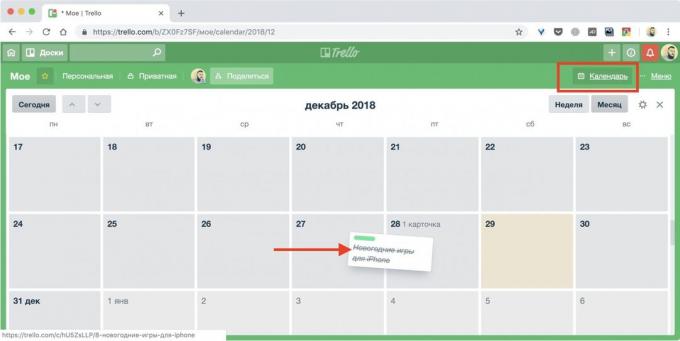
Ele também funciona com os cartões próprios. Arrastando-os entre os dias no calendário ( «Menu» → «melhorias» → Calendário → «Adicionar»), você pode alterar rapidamente como tarefas agendadas.
6. Colocar cartões de um para o outro
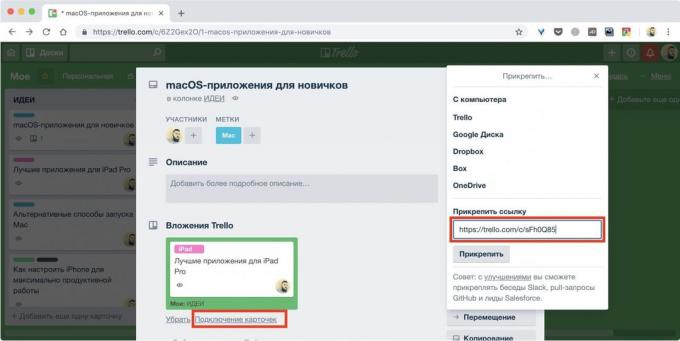
Como pode ser anexado não só liga como anexos para o cartão e arquivosMas outros cartões. Isso é útil, por exemplo, quando você está trabalhando com duas tarefas relacionadas e muitas vezes alternar entre elas.
Para se referir ao cartão, copie sua ligação através do menu "Share", em seguida, abra o segundo cartão, clique no "Anexo" e cole o link lá. Agora, na pré-visualização secção anexo aparece e você pode com um clique salto para o elemento correspondente. Se você, em seguida, clique em "Cartão de Conexão", eles relinks e você pode alternar rapidamente entre eles.
7. As importações de longas listas de tabelas
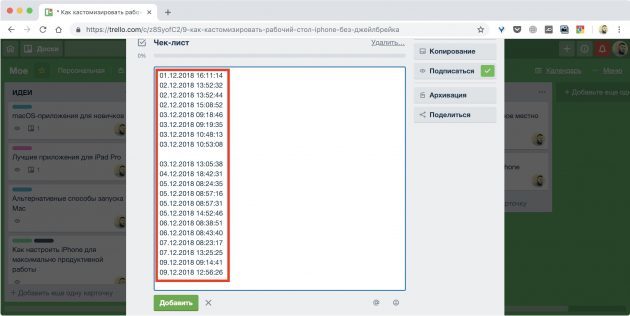
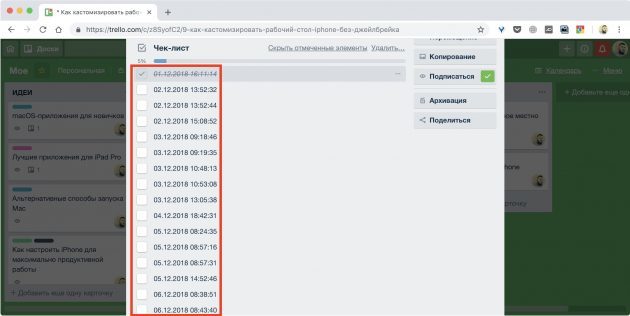
Para criar rapidamente listas longas, você pode simplesmente copiá-los de planilha Excel e «Google Docs'. Depois de inserir todas as células seleção será automaticamente se transformar em uma lista de itens separados.
Para fazer isso, basta copiar o intervalo desejado de dados da tabela, clique no botão "Add Item" no check-list, e depois colar as informações da área de transferência, e em seguida, clique no botão "Adicionar".
8. formatação de texto
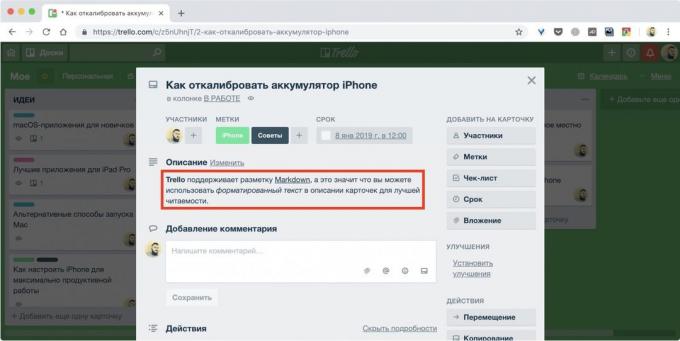
Trello suporta Markdown marcação, o que significa que você pode usar texto formatado nos cartões de descrição para melhor legibilidade. sintaxe redução de preço é muito simples, e se você ainda não sabe isso, é hora de aprender e usar esta linguagem de marcação maravilhoso.
9. Além rápida aos cartões
Junte o problema é possível através da adição de participantes do menu, mas há uma maneira muito mais rápida e mais fácil. Para adicionar-se para o cartão, basta mover o cursor sobre ele e pressione a barra de espaço. Depois disso, o cartão será o seu avatar e você receberá todas as notificações.
10. Usando atalhos de teclado
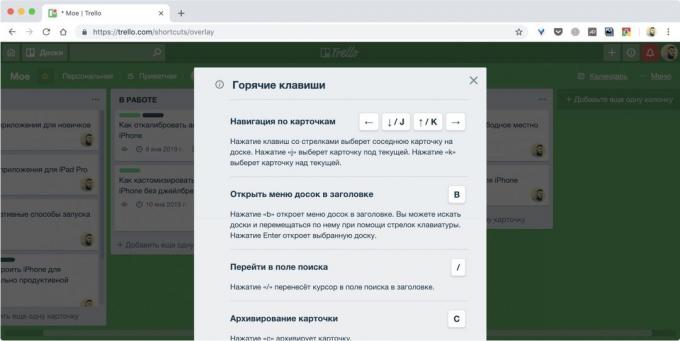
Como em qualquer outro serviço legal em Trello existem muitos atalhos de teclado que acelerar e facilitar o trabalho. Aqui estão alguns dos mais queridos úteis:
- / - ir para o campo de pesquisa;
- C - Arquivamento de cartões;
- D - a data de nomeação;
- Q - exibição de todos os cartões com a sua participação;
- S - Assinar ou cancelar a assinatura do cartão.
O resto dos atalhos pode ser visto em este link.
veja também🧐
- 7 possíveis alternativas Trello
- Como escolher o gerenciador de tarefas direita e começar a trabalhar
- Zenkit - gestão de projetos e tarefas de estilo Trello



